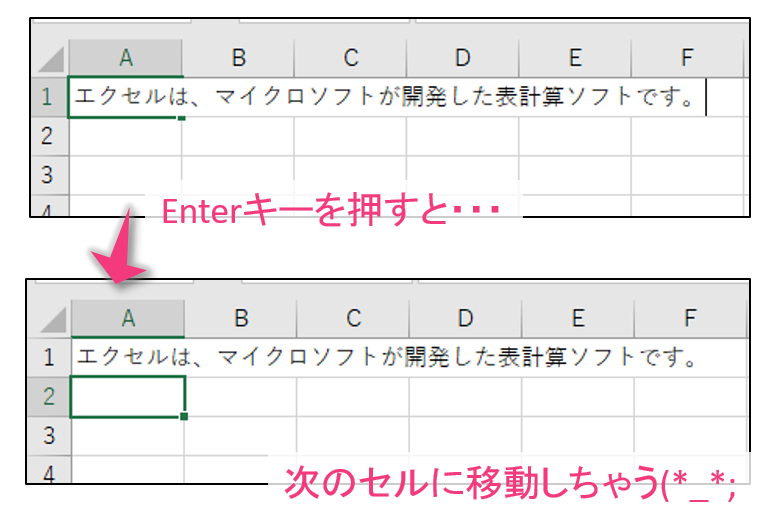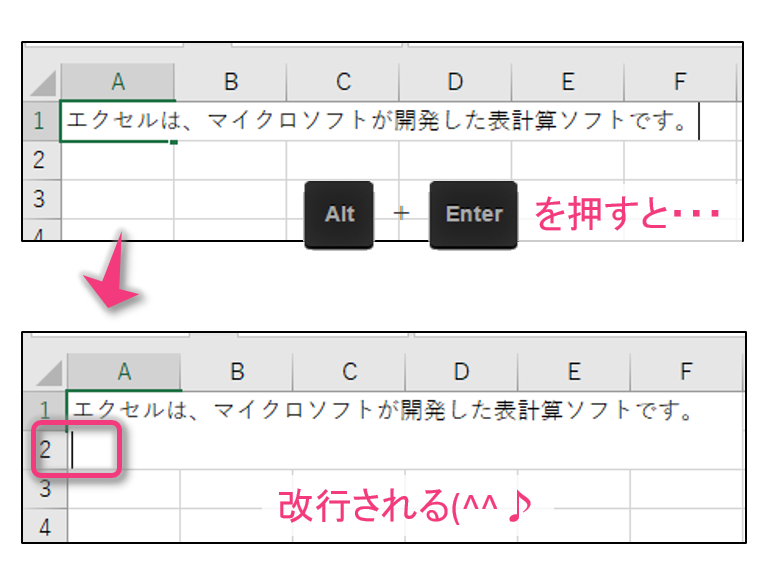「セルの中で改行するにはどうしたらいいですか?」
エクセルを始めたばかりの人から、よくこういった質問がされます。
確かにエクセルで改行をするのは、初めての人にとってはわかりづらいかもしれません。
ワードで文章を作成するときはEnterキーを押せば改行できますが、エクセルではEnterキーを押しても次のセルに移動するだけで、改行はできません。
このページでは、エクセル初心者のためにセル内で改行をする方法をご紹介します。
スグにためセル! – ここを読めばすぐ使える
改行をしたいところでAlt+Enter
※ より詳しい解説はここから下に続きます。
改行するときはAltキーも一緒に押そう
ワードでは、Enterキーを押すだけで改行できますが、エクセルでは、EnterキーとAltキーを同時に押すことで改行できます。
ワードなんかよりはひと手間増えますが、そんなに難しくないですよね!
こんなときにためセル!
セルの中で改行するときにはもちろん使いますが、応用として次のような使い方もできます。

エクセルで縦書きのセルでも数字やアルファベットだけは横向きにする方法
エクセルでは文字を縦方向ににすることができますが、そうすると、数字も一文字ずつ縦書きになってしまいます。しかし、数字は横書きにしたい・・・そんなときに使える「縦書きのセルでも数字やアルファベットは横向きにする方法」をご紹介します。
QRコードを読み込んでスマホへ送る
▲
まとめ
エクセルのセル内での改行は、文章を入力するときなどによく使います。
しかし、最初はみんなわからずにEnterを押してしまいがちです。
改行するには、EnterとともにAltを押す!これだけのことですので、次回からぜひおタメしください。
以上、このページではセル内での改行の方法についてご紹介しました。